winxp系統(tǒng)中遇見wifi共享精靈打不開具體處理方法
一部分同學(xué)們在使用winxp系統(tǒng)的時候,遇見wifi共享精靈打不開的情況,要怎么處理呢?在這里就為你們帶來了winxp系統(tǒng)中遇見wifi共享精靈打不開的具體處理方法。

故障一:“本地連接”沒有實現(xiàn)共享
1、打開“控制面板”,點擊“網(wǎng)絡(luò)和共享中心”->“網(wǎng)絡(luò)和internet”->“更改適配器設(shè)置”,在打開的窗口中右擊“以太網(wǎng)”,選擇“屬性”項,如圖:

2、在打開的窗口中,切換至“共享”選項卡,勾選兩項內(nèi)容,并從“家庭網(wǎng)絡(luò)連接”下拉列表中選擇wifi共享精靈所創(chuàng)建的無線連接。

3、在使用wiFi共享精靈過程中,常見的一種故障是手機等終端無法正常使用wiFi共享精靈所創(chuàng)建的無線熱點,對此我們可以采取以下方法來解決:打開“控制面板”,點擊“windows防火墻”->點擊“允許程序或功能通過windows防火墻”項進(jìn)入。
4、在打開的窗口中,分別勾選“wiFi寶”和“wiFi共享精靈”右側(cè)的選項,以確保防火墻對這兩個程序的允許訪問。
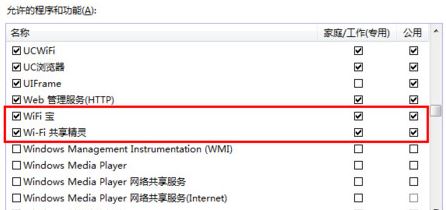
故障二:系統(tǒng)中無線網(wǎng)卡驅(qū)動不對,存在不兼容的現(xiàn)象
使用驅(qū)動精靈也可以,運行“驅(qū)動精靈”程序,則程序會自動檢測所有硬件的驅(qū)動程序,當(dāng)然也包括無線網(wǎng)卡的驅(qū)動程序。一種比較推薦的方法是將無線網(wǎng)卡的驅(qū)動卸載掉,然后利用驅(qū)動精靈重新安裝其最新驅(qū)動。切換至“硬件檢測”選項卡,勾選“無線網(wǎng)卡”項,點擊“安裝”按鈕。

按照上文描述的winxp系統(tǒng)中遇見wifi共享精靈打不開的具體處理方法,你們自己也趕緊去試試吧!
相關(guān)文章:
1. deepin20時間顯示不準(zhǔn)確怎么調(diào)整? deepin時間校正方法2. Fdisk硬盤分區(qū)圖文教程(超詳細(xì))3. UOS系統(tǒng)怎么更新? UOS更新系統(tǒng)的圖文教程4. 微軟宣布將在1月10日結(jié)束對Win7/8/8.1版Edge瀏覽器的支持5. uos如何安裝微信? uos系統(tǒng)微信的安裝教程6. 如何純凈安裝win10系統(tǒng)?uefi模式下純凈安裝win10系統(tǒng)圖文教程7. Manjaro linux怎么調(diào)鼠標(biāo)速度? Manjaro鼠標(biāo)設(shè)置光標(biāo)速度的技巧8. 統(tǒng)信uos系統(tǒng)怎么進(jìn)行打印測試頁和刪除打印機?9. 服務(wù)器的時間同步設(shè)置方法10. Linux之find命令的參數(shù)

 網(wǎng)公網(wǎng)安備
網(wǎng)公網(wǎng)安備